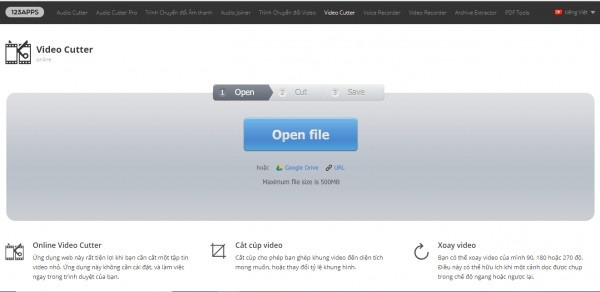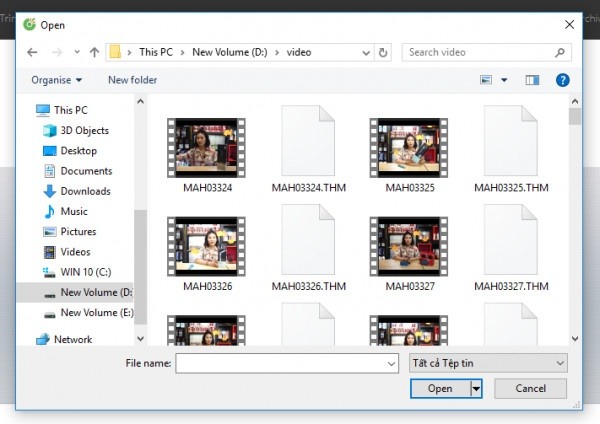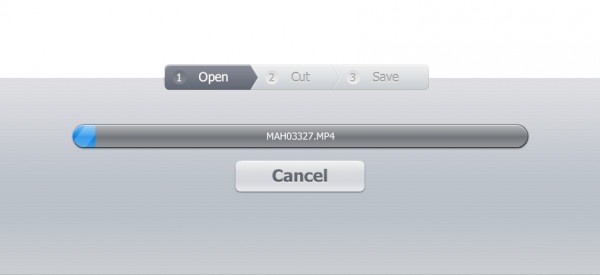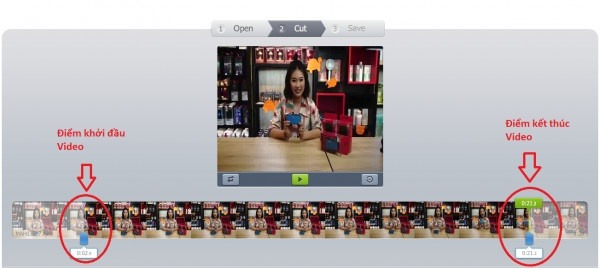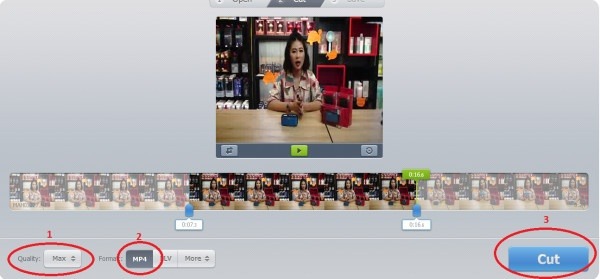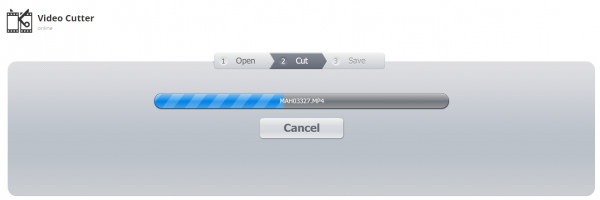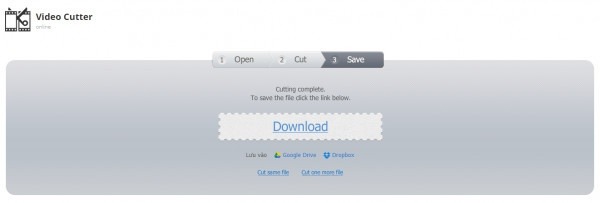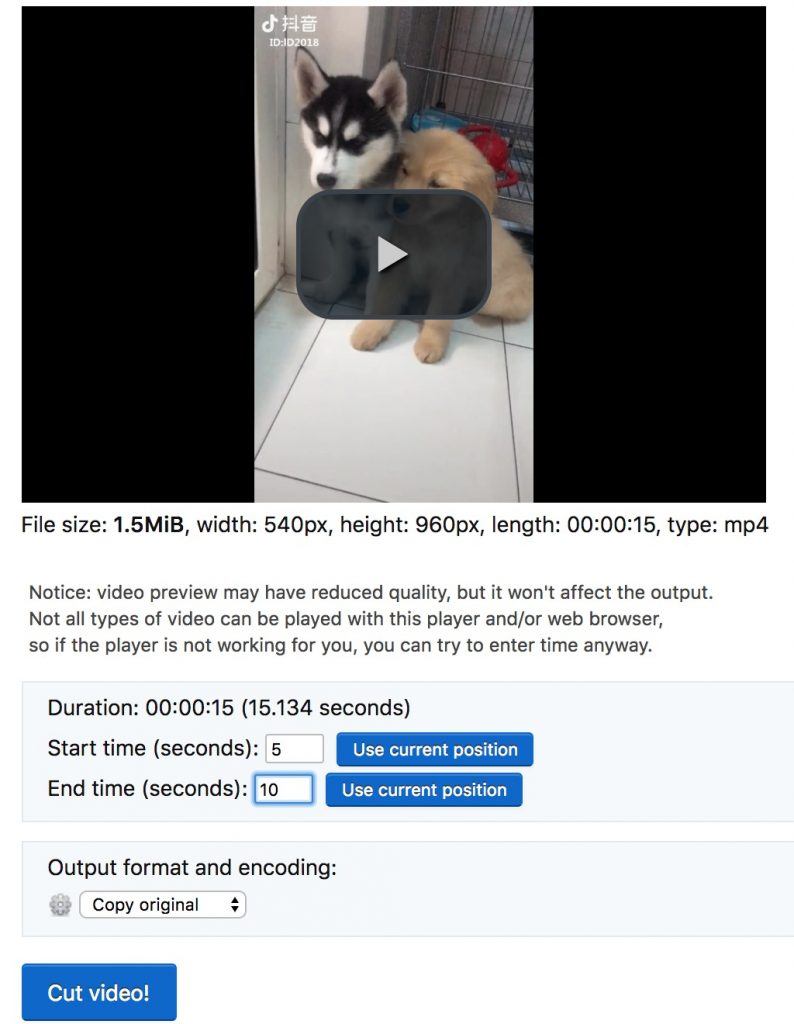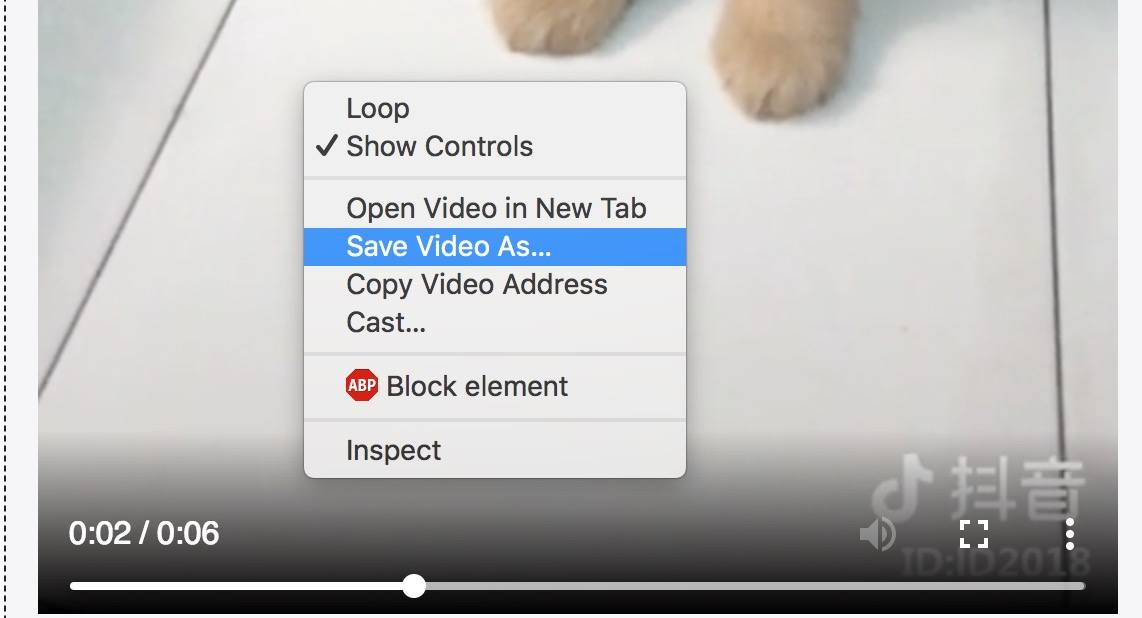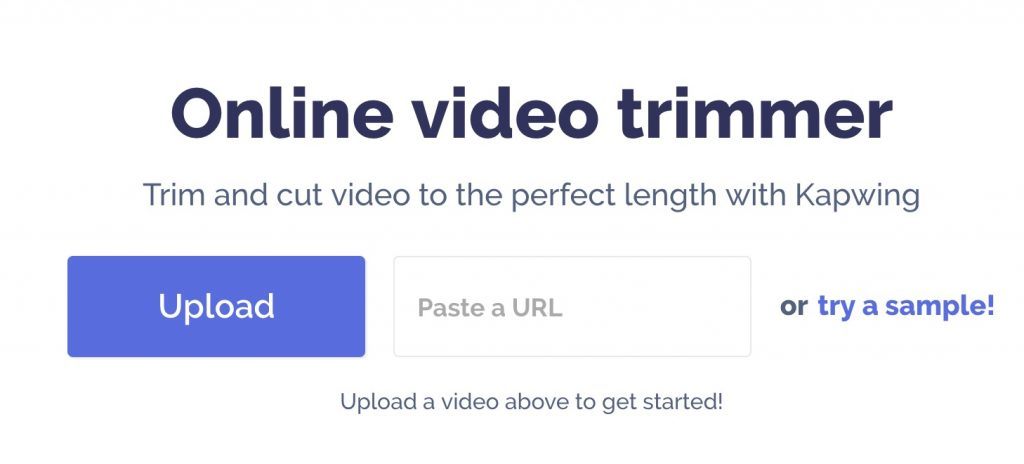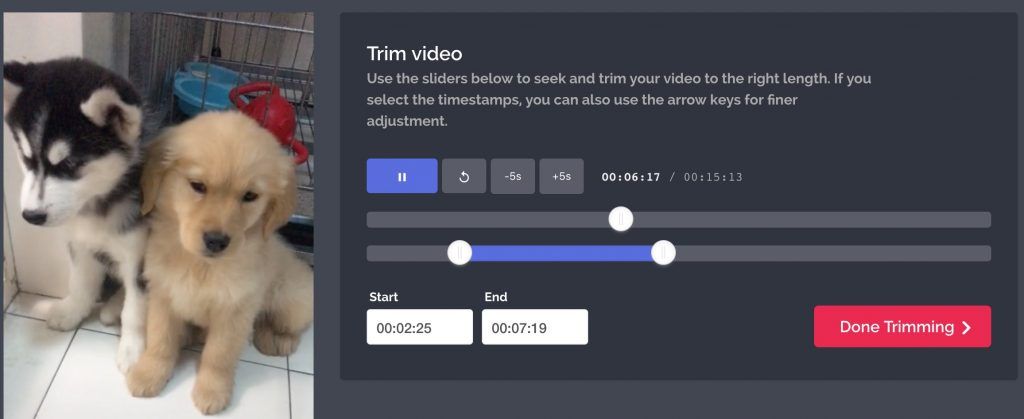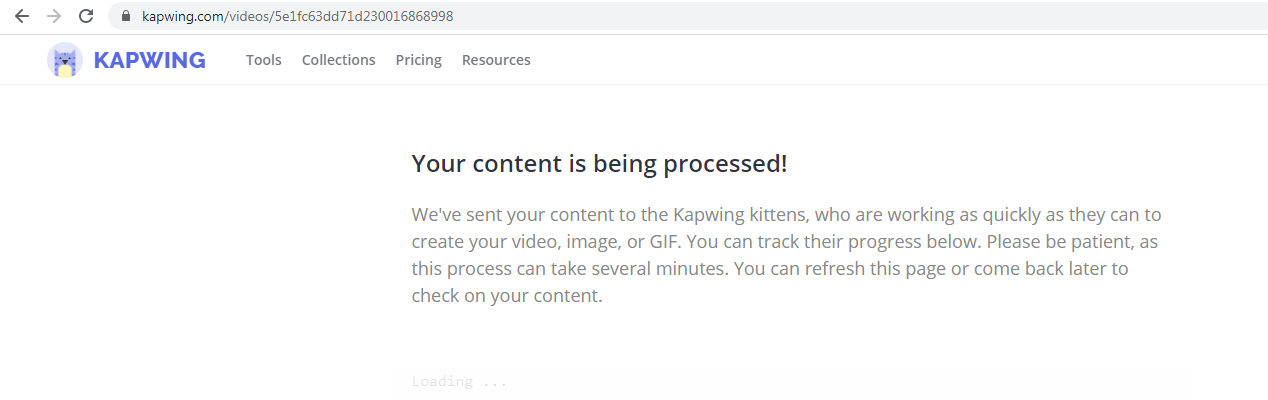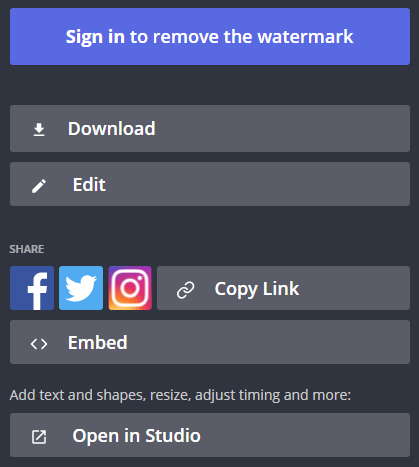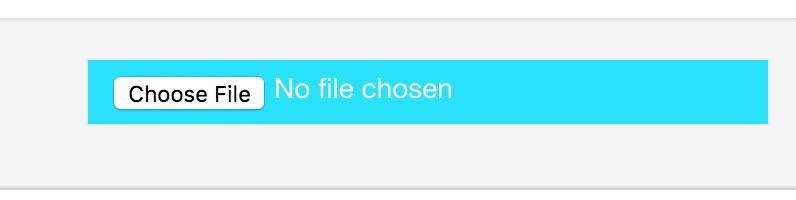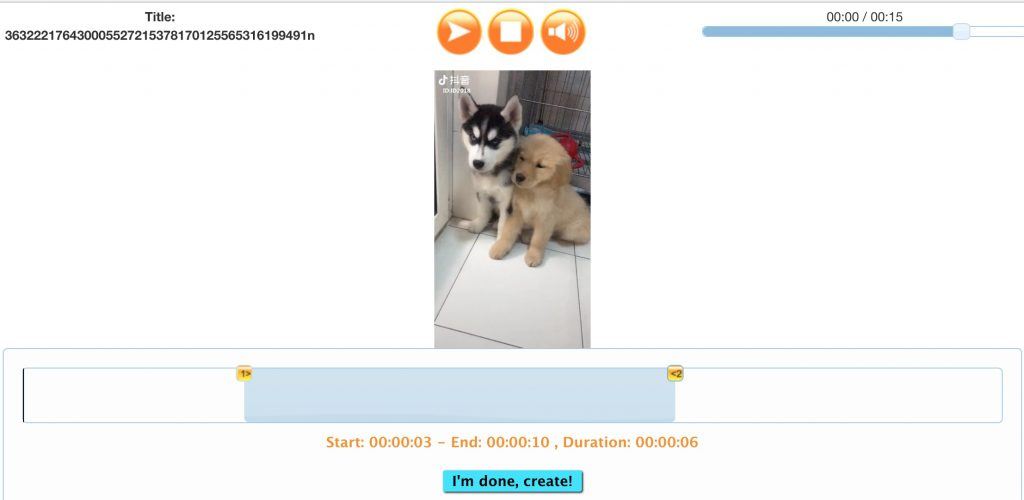Trong thời đại hiện nay, việc tạo dựng, biên tập và chia sẻ những nội dung kỹ thuật số như video đang trở nên phổ biến với mọi người dùng. Tuy nhiên để có thể thực hiện được những thao tác này thì đòi hỏi người sử dụng phải có một vốn kiến thức chuyên môn nhất định về những công cụ biên tập video. Điều này sẽ gây ra sự khó khăn với những người dùng mới, chưa có kinh nghiệm. Nắm bắt được nhu cầu này, hiện nay các dịch vụ biên tập video online đang nở rộ, đem tới vô vàn sự lựa chọn cho khách hàng. Với ưu thế nhanh chóng và tiện lợi vì không cần yêu cầu cấu hình máy tính cao, cũng như thao tác biên tập đơn giản nên các dịch vụ này đã thu hút được sự yêu thích của đông đảo người dùng trên toàn thế giới. Trong bài viết ngày hôm nay, chúng tôi xin giới thiệu tới các bạn hướng dẫn cách cắt video online với 4 công cụ biên tập trực tuyến mạnh mẽ nhất hiện nay. Mời các bạn cùng theo dõi!
Lưu ý rằng để có thể thao tác cắt video online thuận tiện và nhanh chóng thì bạn cần phải có một đường truyền internet tốc độ cao và ổn định. Điều này liên quan trực tiếp đến tốc độ upload, download cũng như ảnh hưởng tới các thao tác của bạn.
Xem thêm: Phần mềm đổi đuôi video tốt nhất
1. Cắt video online bằng công cụ Online Video Cutter
Đầu tiên, các bạn hãy sử dụng trình duyệt web để truy cập địa chỉ Online Video Cutter, giao diện phần mềm sẽ hiện ra như hình dưới.
Tiếp theo các bạn lựa chọn video muốn biên tập bằng cách nhấp chuột chọn Open file, lựa chọn đường dẫn tới thư mục chứa video, lựa chọn video và click Open.
Một cửa sổ thông báo hiện ra cho biết quá trình tải lên video đang diễn ra. Lưu ý rằng dung lượng tối đa của video tải lên là 500MB.
Sau khi quá trình tải lên video hoàn tất, một thanh timeline hiện ra cho phép người dùng lựa chọn điểm đầu và điểm cuối của video. Bạn hãy nhấp và giữ chuột để di chuyển thanh trượt màu xanh trên timeline, lựa chọn điểm đầu và điểm cuối của video muốn cắt.
Sau khi lựa chọn xong điểm đầu và điểm cuối của video muốn cắt, các bạn có thể lựa chọn chất lượng cũng như định dạng của Video. Sau đó bạn nhấp chuột chọn Cut.
Một bảng thông báo hiện ra cho biết quá trình cắt video đang diễn ra.
Sau khi qua trình cắt video hoàn tất, các bạn nhấp chuột chọn Download để tải video về máy tính của bạn. Ngoài ra bạn có thể lựa chọn lưu video về tài khoản Google Drive hoặc Dropbox bằng cách nhấp chuột lựa chọn tương ứng và làm theo hướng dẫn.
2. Cắt video online bằng công cụ Ezgif.com
Ezgif.com là một công cụ cắt video online trực tuyến đơn giản, dễ sử dụng nhưng không kém phần mạnh mẽ. Đầu tiên để sử dụng được công cụ này thì các bạn hãy truy cập vào địa chỉ https://ezgif.com/cut-video. Ezgif.com hỗ trợ các bạn tải lên video từ máy tính hoặc bằng đường link liên kết trực tuyến (Link phải có định dạng .file video, ví dụ: https://example.com/video.mp4). Để tải lên video từ máy tính các bạn nhấp chuột chọn Choose File, sau đó lựa chọn đường dẫn tới file muốn cắt rồi nhấn Upload Video. Công cụ hỗ trợ hầu hết các định dạng video phổ biến hiện nay như AVI, MPEG, FLV, MOV, 3GP. Dung lượng tệp tin tối đa là 120MB.
Sau khi video được tải lên sẽ xuất hiện hộp thoại biên tập video. Do Ezgif.com không có giao diện timeline nên việc cắt video sẽ được thao tác qua công cụ nhập thời gian bắt đầu và kết thúc. Bạn nhập thời gian bắt đầu tại ô Start time, thời gian kết thúc tại ô End time (tính bằng giây), sau đó bạn nhấp chuột chọn Cut Video.
Quá trình cắt video sẽ diễn ra trong giây lát. Sau khi xong bạn hãy nhấp chuột phải vào video, chọn Save Video As để tải về máy tính.
2. Cắt video online bằng công cụ Kapwing.com
Đầu tiên các bạn hãy truy cập vào công cụ tại địa chỉ https://www.kapwing.com/trim-video.
Tại giao diện phần mềm hiện ra, các bạn dán đường link chứa video cần cắt vào ô Paste a URL hoặc tải lên video từ máy tính bằng cách nhấp chuột chọn Upload.
Sau khi quá trình tải lên hoàn tất, giao diện biên tập video hiện ra. Bạn lựa chọn điểm đầu và điểm cuối muốn cắt bằng cách di chuyển thanh trượt trên timeline hoặc bạn có thể nhập thời gian bắt đầu, thời gian kết thúc vào ô Start & End, sau đó nhấp chuột chọn Done Trimming để tiến hành cắt video trực tuyến.
Một bảng thông báo cho biết quá trình cắt video của bạn đang diễn ra.
Sau khi quá trình cắt video hoàn tất, các bạn nhấp chuột chọn Download để tải video về máy tính. Lưu ý rằng video được xử lý bởi Kapwing.com sẽ bị chèn biểu tượng (Watermark), nếu muốn gỡ bõ biểu tượng này bạn cần đăng nhập tài khoản và làm theo hướng dẫn. Ngoài ra các bạn có thể chia sẻ đoạn video lên các nền tảng mạng xã hội như Facebook, Twitter, Instagram bằng các nút chức năng tương ứng hoặc copy link liên kết để chia sẻ tới các diễn đàn khác bằng nút Copy Link.
4. Cắt video online bằng công cụ Wincreator.com
Wincreator.com cũng là một công cụ cắt video online đơn giản và dễ sử dụng. Đầu tiên các bạn truy cập vào công cụ tại địa chỉ http://www.wincreator.com/video-cutter.
Trong giao diện menu của công cụ, các bạn nhấp chuột chọn Choose File, lựa chọn đường dẫn tới video cần cắt, quá trình upload video sẽ tự động diễn ra.
Trong giao diện biên tập video, các bạn lựa chọn điểm bắt đầu và điểm kết thúc của video muốn cắt bằng cách kéo thanh trượt tương ứng trên timeline, sau đó các bạn nhấn I’m done, Creat để cắt video.
Sau khi quá trình cắt video hoàn tất, một bảng thông báo hiện ra cho phép bạn lựa chọn tải video về bằng cách nhấp chuột vào nút Download. Ngoài ra bạn có thể chỉnh sửa lại video nếu chưa ứng ý bằng cách chọn Edit again hoặc tạo ảnh GIF bằng cách nhấp chuột chọn Creat animated gif để trải nghiệm.
Trên đây chúng tôi đã gửi tới các bạn hướng dẫn cách cắt video online chi tiết với 5 công cụ trực tuyến mạnh mẽ nhất hiện nay. Tùy theo nhu cầu và khả năng của mình mà các bạn có thể lựa chọn một công cụ phù hợp. Hy vọng rằng bài viết đã mang lại nhiều kiến thức bổ ích dành cho các bạn. Cảm ơn các bạn đã theo dõi!